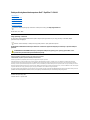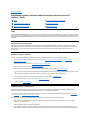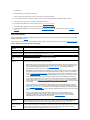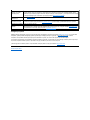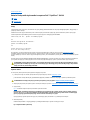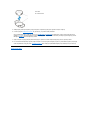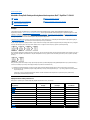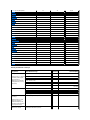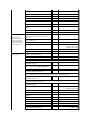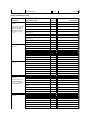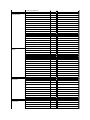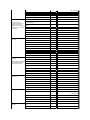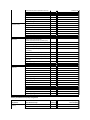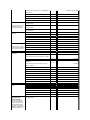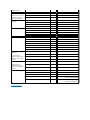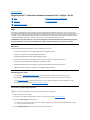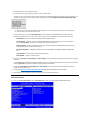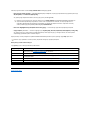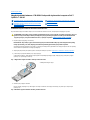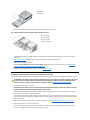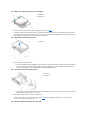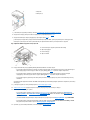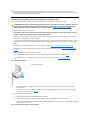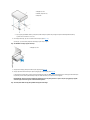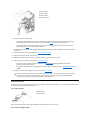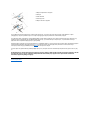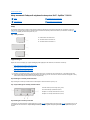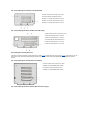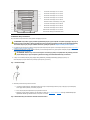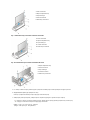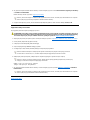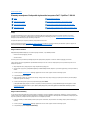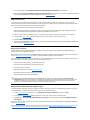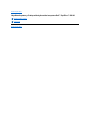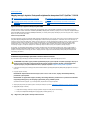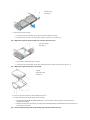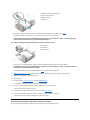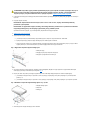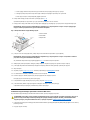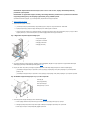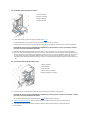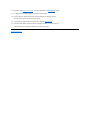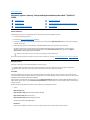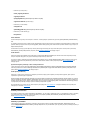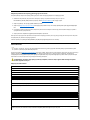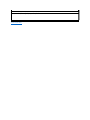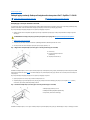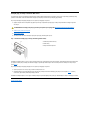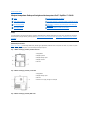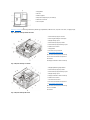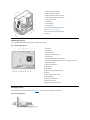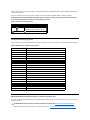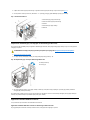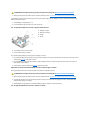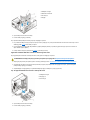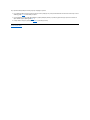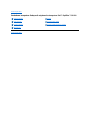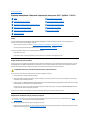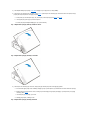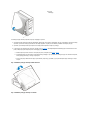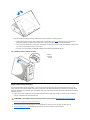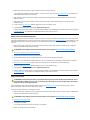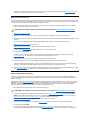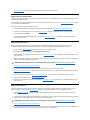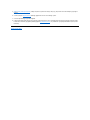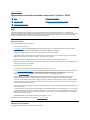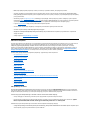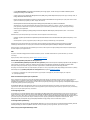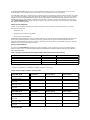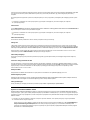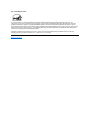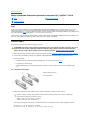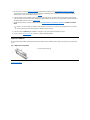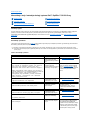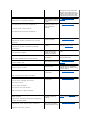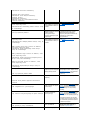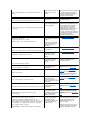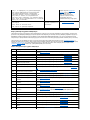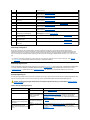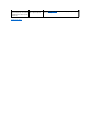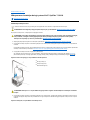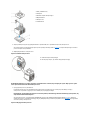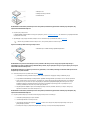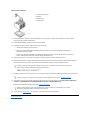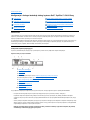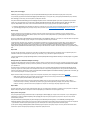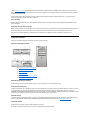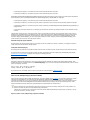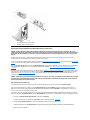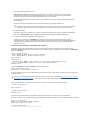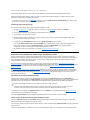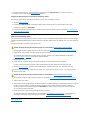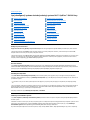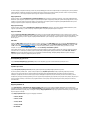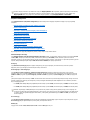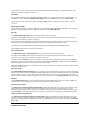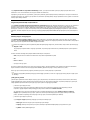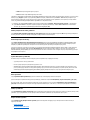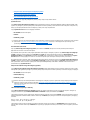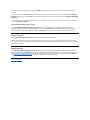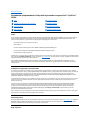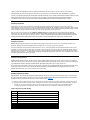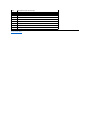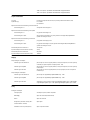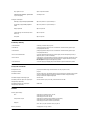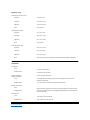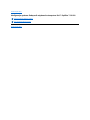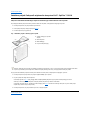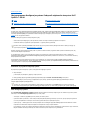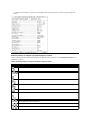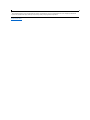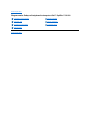Podręcznik użytkownikakomputeraDell™OptiPlex™GX100
Modele DCP, DCS i MMP
Uwagi, przestrogi i ostrzeżenia
W całym podręczniku występująwstawki tekstu napisane tłustym lub pochyłym drukiem. Sąto uwagi, przestrogi i ostrzeżenia,których
przeznaczenie jest następujące:
PRZESTROGA: PRZESTROGA wskazuje na możliwośćuszkodzenia sprzętu lub utraty danych i informuje o sposobie uniknięcia
problemu.
Informacje zawarte w tym dokumencie mogąulec zmianie bez uprzedzenia.
©2000-2001 Dell Computer Corporation. Wszelkie prawa zastrzeżone.
Zabrania siępowielania w jakiejkolwiek postaci bez pisemnej zgody Dell Computer Corporation.
Znaki towarowe użyte w niniejszym tekście: Dell, OptiPlex, OptiFrame, Dell OpenManage, Dimension, Latitude, Inspiron oraz DellWare sąznakami towarowymi Dell
Computer Corporation; Microsoft, Windows, MS-DOS oraz WindowsNT sązastrzeżonymi znakami towarowymi Microsoft Corporation; Intel jest zastrzeżonym znakiem
towarowym, a Celeron jest znakiem towarowym Intel Corporation; 3Com jest zastrzeżonym znakiem towarowym 3Com Corporation; IBM i OS/2 sązastrzeżonymi znakami
towarowymi International Business Machines Corporation; Novell i NetWare sązastrzeżonymi znakami towarowymi Novell, Inc. Jako Partner ENERGY STAR, Dell Computer
Corporation stwierdza, że niniejszy produkt jest zgodny z wytycznymi ENERGY STAR w zakresie energooszczędności.
W niniejszym tekście mogąwystępowaćinne znaki towarowe i nazwy handlowe odnoszące sięzarównodopodmiotówmającychprawodotychznakówinazw,jakidoich
produktów.DellComputerCorporationzrzekasięwszelkich praw majątkowychdoznakówtowarowychinazwhandlowychinnychniżjej własne.
Pierwsza wersja: 18 maja 1999
Ostatnia zmiana: 17 styczeń 2001
Wprowadzenie
Konfiguracja i obsługa
Konfiguracja systemu
Rozbudowa komputera
Diagnozowanie
Parametry techniczne
UWAGA: Najnowsząwersjętego dokumentu możesz pobraćz witryny Dell http://support.dell.com.
UWAGA: UWAGA wskazuje na ważnąinformację, którapomoże Ci lepiej użytkowaćkomputer.
OSTRZEŻENIE: OSTRZEŻENIE wskazuje na potencjalnie niebezpiecznąsytuację, która- jeśli sięjej nie uniknie - może
spowodowaćpowstanie drobnej lub umiarkowanej szkody.

Powrótdospisutreści
Podstawowe czynności kontrolne: Podręcznik użytkownikakomputeraDell™
OptiPlex™GX100
Wstęp
JeśliTwójkomputerDellniedziała zgodnie z oczekiwaniami i nie jesteśpewien co robić, zacznij diagnozowanie problemu od procedur zawartych
w tym rozdziale. Opisuje on podstawowe czynności, jakie należy wykonać, aby rozwiązaćpodstawowe problemy związane z komputerem. Zawiera
równieżodniesieniadobardziejszczegółowych informacji i procedur diagnostycznych, pomocnych przy rozwiązywaniu bardziej skomplikowanych
problemów.
Tworzeniezapasowychkopiiplików
Jeśli komputer zachowuje sięnieprawidłowo, należy natychmiast stworzyćzapasowekopieplików.Jeśli komputer jest wyposażony w napęd
taśmowy, zajrzyj do dokumentacji załączonej do oprogramowania napędu taśmowego, aby zapoznaćsięz instrukcjami dotyczącymi tworzenia
kopii zapasowych. Jeśli nie ma takiego napędu, informacje o wykonywaniu kopii zapasowych należy uzyskaćz dokumentacji systemu
operacyjnego.
Podstawowe czynności kontrolne
Zastosuj siędowskazówekzawartychwponiższych rozdziałach we wskazanej kolejności do czasu rozwiązania problemu:
l Jeśli komputer jest zalany płynem lub uszkodzony, zajrzyj do punktu "Diagnozowanie mokrego komputera" lub "Diagnozowanie
uszkodzonego komputera".
l Wykonaj czynności opisane w punkcie "Sprawdzanie połączeńi przełączników".
l Wykonaj czynności opisane w punkcie "Komunikaty komputera".
l Jeśli komputer nie zakończyłprocedury ładowaniasystemu(uruchomienia),zajrzyjdopunktu"Uzyskiwanie pomocy".
l Jeśli komputer wyświetliłkomunikat lub podałsygnały dźwiękowe, zajrzyj do punktu "Komunikaty i kody".
l Zweryfikuj ustawienia systemu przy pomocy programu Konfiguracja systemu.
l Uruchom program Diagnostyka Dell.
Sprawdzanie połączeńi przełączników
Nieprawidłowo ustawione przełączniki oraz nieprawidłowo połączone kable sąnajbardziej prawdopodobnym źródłemproblemówwTwoim
komputerze, monitorze i urządzeniach peryferyjnych (jak drukarka, mysz i inne urządzenia zewnętrzne).
Wykonaj czynności wymienione poniżej we wskazanej kolejności, aby sprawdzićwszystkie połączenia i przełączniki:
1. Wyłącz komputer wraz ze wszystkimi przyłączonymi do niego urządzeniami peryferyjnymi (jak monitor, klawiatura, drukarka, napędy
zewnętrzne, skanery czy plotery).
Odłącz od gniazd sieciowych wszystkie kable zasilające.
2. Jeśli komputer jest przyłączony do listwy zasilającej, wyłącz listwęi załącz jąponownie. Jeśliproblemniezniknie,spróbujprzyłączyćinną
listwęzasilającąlub podłącz komputer bezpośrednio do gniazda sieciowego, aby upewnićsię, czy używana dotychczas listwa zasilająca nie
Wstęp
Sprawdzanie połączeńi przełączników
Tworzeniezapasowychkopiiplików
Komunikaty komputera
Podstawowe czynności kontrolne
Konfiguracja systemu
UWAGA: Procedura ładowania początkowegojestpróbązaładowaniaprzezsystemoperacyjnyswoichplikówdopamięci z sektora
ładowania początkowego na twardym dysku lub innym urządzeniu przystosowanym do ładowania danych.
UWAGA: Informacje dotyczące usytuowania zewnętrznych połączeńi przełącznikówkomputeraznajdująsięw punktach "Przełączniki i
wskaźniki" oraz "Przyłączanie urządzeńperyferyjnych".

jest uszkodzona.
3. Podłącz komputer do innego gniazda sieciowego.
Jeśli po tej czynności problem zniknie, oznacza to, że gniazdo sieciowe było uszkodzone.
4. Ponownie podłącz komputer do gniazda sieciowego. Upewnij się, czy wszystkie połączenia sąprawidłowe i włącz komputer.
5. Jeśli problem zniknie, oznacza to, że usunąłeśnieprawidłowośćpołączenia.
6. W przypadku nieprawidłowej pracy monitora zajrzyj do punktu "Diagnozowanie monitora".
7. W przypadku nieprawidłowej pracy klawiatury zajrzyj do punktu "Diagnozowanie klawiatury".
8. W przypadku nieprawidłowej pracy myszy zajrzyj do punktu "DiagnozowanieportówI/O". Ewentualnie zajrzyj do punktu "Komunikaty
komputera".
Komunikaty komputera
Jednym z najważniejszychsposobówustalaniaźródła problemu jest obserwowanie i słuchanie komputera. Zatem obserwuj i słuchaj, korzystając
zewskazówekzawartychwTabeli 1.
Jeśli obserwowanie i słuchanie nie pomoże rozwiązaćproblemu, przystąp do wykonywania zaleceńzawartych w punkcie "Konfiguracja systemu".
Tabela 1. Wskazania procedury ładowania początkowego
Na co patrzeći czego
słuchać:
Co robić:
Komunikat błędu
Patrz "Komunikaty i kody".
Lampka kontrolna
zasilania na monitorze
Większośćmonitorówjestwyposażona w lampkękontrolnązasilania (zwykle w przedniej części obudowy). Jeśli
lampka nie świeci się, zajrzyj do punktu "Diagnozowanie monitora".
Lampki kontrolne
zasilania i twardego
dysku
Kontrolki zasilania i twardego dysku sąpomocne przy identyfikowaniu usterki komputera, kiedy po wciśnięciu
przycisku zasilania w celu uruchomienia komputera system nie startuje.
Lampki kontrolne
zasilania
Lampka kontrolna zasilania jest pomocna przy identyfikowaniu usterki komputera, kiedy po wciśnięciu przycisku
zasilania w celu uruchomienia komputera system nie startuje:
l Żółta lampka kontrolna zasilania migająca przed przeprowadzeniem wewnętrznego testu po włączeniu (POST -
power-on self-test) wskazuje, że prawdopodobnie uszkodzony jest zasilacz. W rzadkich przypadkach może to
oznaczaćawariępłyty głównej.Zajrzyjdopunktu"Uzyskiwanie pomocy", gdzie znajdująsięwskazówki
dotyczące uzyskania pomocy technicznej od Dell.
l Żółta lampka kontrolna zasilania świecąca światłem ciągłym przed przeprowadzeniem testu POST wskazuje, że
płyta głównamoże byćuszkodzona lub nieprawidłowo zainstalowana. Sprawdź, czy procesor jest prawidłowo
osadzony, wyjmij wszystkie karty rozszerzeń, i restartuj system. Jeśli system nie da sięzrestartować, zajrzyj do
punktu "Uzyskiwanie pomocy", gdzie znajdująsięwskazówkidotyczące uzyskania pomocy technicznej od Dell.
l Zielona lampka kontrolna zasilania świecąca światłem ciągłym wraz z sygnałem dźwiękowym podczas testu
POST wskazuje, że prawdopodobnie uszkodzony jest lub nieprawidłowo osadzony modułpamięci DIMM (dual
in-line memory module). Wyjmij wszystkie DIMM-y, zainstaluj ponownie tylko jeden z nich, i ponownie restartuj
system. Powtarzaj tęprocedurędo czasu zidentyfikowania uszkodzonego lub nieprawidłowo osadzonego moduł
pamięci DIMM.
l Zielona lampka kontrolna zasilania świecąca światłem ciągłym oraz brak sygnału dźwiękowego i brak obrazu
podczas testu POST wskazuje, że monitor lub wbudowany sterownik wideo może byćuszkodzony. Zajrzyj do
punktu "Diagnozowanie monitora". Jeśli monitor nie działa prawidłowo, a jest podłączony we właściwysposób,
zajrzyj do punktu "Uzyskiwanie pomocy", gdzie znajdująsięwskazówkidotyczące uzyskania pomocy technicznej
od Dell.
l Zielona lampka kontrolna zasilania świecąca światłem ciągłym oraz brak sygnału dźwiękowego, przy
jednoczesnym pojawieniu sięobrazu podczas testu POST wskazuje, że prawdopodobnie uszkodzone
zintegrowane urządzenie na płycie głównej.Zajrzyjdopunktu"Uzyskiwanie pomocy", gdzie znajdująsię
wskazówkidotyczące uzyskania pomocy technicznej od Dell.
Lampki kontrolne
klawiatury
Większośćklawiatur jest wyposażona w jednąlub kilka lampek kontrolnych (znajdujących sięzwyklewprawymgórnym
rogu). Naciśnij klawisz <Num Lock> , klawisz <Caps Lock> i klawisz <Scroll Lock>, aby spowodowaćwłączenie i
wyłączenie lampek. Jeśli lampki klawiatury nie zaświecąsię, zajrzyj do punktu "Diagnozowanie klawiatury".
Lampka kontrolna
dostępu do napędu
dyskietek
Lampka kontrolna dostępu do napędu dyskietek powinna szybko migaćprzy odczytywaniu danych przy pomocy
napędu dyskietek. W komputerze z zainstalowanym systemem operacyjnym Microsoft®Windows®, można sprawdzić
napęd, otwierając program Windows Explorer i klikając na ikonęnapędu A. Jeśli lampka kontrolna dostępu do
napędu dyskietek nie zaświeci się, zajrzyj do punktu "Diagnozowanie napędów".

Konfiguracja systemu
Niektóreproblemymożna łatwo usunąćpoprzez zweryfikowanie prawidłowości ustawieńwprogramieKonfiguracja systemu. Przy uruchamianiu
komputera,systemsprawdzakonfiguracjęsystemuiporównujejezistniejącąkonfiguracjąsprzętu. Jeśli konfiguracja sprzętu w Twoim
komputerze nie odpowiada informacjom zapisanym w ustawieniach systemu, na ekranie może pojawićsiękomunikatbłędu.
Ten problem może wystąpić, jeśli zmieniłeśw komputerze konfiguracjęsprzętu, a zapomniałeśuruchomićfunkcjęustawieńsystemu. Aby usunąć
ten problem, wejdźdo ustawieńsystemu, odpowiednio skoryguj ustawienia i ponownie uruchom komputer.
Jeżeli skorygowanie ustawieńsystemu nie spowodowało usunięcia problemu, zajrzyj do rozdziału "Diagnostyka Dell".
Powrótdospisutreści
Lampka kontrolna
dostępu do napędu
twardego dysku
Lampka kontrolna dostępu do napędu twardego dysku powinna szybko migaćprzy odczytywaniu danych przy pomocy
napędu twardego dysku. W komputerze z zainstalowanym systemem operacyjnym Microsoft®Windows®, można
sprawdzićnapęd, otwierając program Windows Explorer i klikając na ikonęnapędu C. Jeśli lampka kontrolna dostępu
do napędu twardego dysku nie zaświeci się, zajrzyj do punktu "Diagnozowanie napędów".
Seria sygnałów
dźwiękowych
Patrz "Komunikaty i kody".
Obcy ciągły dźwięk
(szuranie, ocieranie)
podczas pracy napędu
Sprawdź, czy dźwięk nie jest wytwarzany przez uruchomionąaplikację. Źródłem takiego dźwięku może być
uszkodzenie sprzętu. Zajrzyj do punktu "Uzyskiwanie pomocy", gdzie znajdująsięwskazówkidotyczące uzyskania
pomocy technicznej od Dell.
Brak znajomego
dźwięku
Po włączeniu komputera słychaćjak rozkręca sięnapędtwardegodyskuikomputerpróbujeuzyskaćdostęp do
plikówinicjującychztwardegodyskulubdyskietki.Jeśli system uruchomi się, zajrzyj do rozdziału "Diagnostyka Dell".
Jeśli system nie uruchomi się, zajrzyj do punktu "Uzyskiwanie pomocy".

Powrótdospisutreści
Bateria: Podręcznik użytkownikakomputeraDell™OptiPlex™GX100
Wstęp
Okrągła płaska bateria CR2032 3V, zainstalowana na płycie głównej,pozwalazachowaćdane dotyczącekonfiguracjisystemu,datyigodzinyw
specjalnym sektorze pamięci.
Trwałośćbaterii może sięgaćnawet dziesięciu lat. Potrzeba wymiany baterii może wystąpić, gdy podczas ładowania systemu operacyjnego
zostanie wyświetlona nieprawidłowa godzina lub data oraz pojawi sięjeden z następującychkomunikatów:
Time-of-day not set - please run SETUP program
lub
Invalid configuration information -
please run SETUP program
lub
Strike the F1 key to continue,
F2 to run the setup utility
Aby stwierdzić, czy istnieje potrzeba wymiany baterii, ponownie wprowadźgodzinęi datęprzy pomocy programu Konfiguracja systemu i
prawidłowo wyjdźz programu, żeby zapisaćinformacje. Wyłącz komputer i odłącz go od gniazda sieciowego na kilka godzin, a następnie
ponownie podłącz go i uruchom. Uruchom program Konfiguracja systemu. Jeśli w ustawieniach systemu godzina i data sąnieprawidłowe, wymień
baterię.
Komputer może pracowaćbezbaterii,jednakwówczasinformacjekonfigurujące system sąkasowane przy wyłączeniu komputera lub odłączeniu
go od gniazda zasilającego. W takim przypadku musisz uruchomićprogram Konfiguracja systemu i ponownie ustawićopcje konfiguracji.
Wymiana baterii
W celu wymiany baterii systemowej należy wykonaćnastępujące czynności:
1. Jeśli dotychczas tego nie zrobiłeś, przepisz dane dotyczące konfiguracji z ekranu Konfiguracja systemu.
Jeśli ustawienia zostanąutraconeprzywymianiebaterii,przywróćprawidłowe ustawienia, korzystając z wykonanej notatki lub wydruku.
2. Zdejmij pokrywęobudowy komputera zgodnie z instrukcjami zawartymi w punkcie "Zdejmowanie i zakładanie pokrywy obudowy komputera".
3. Wyjmij baterię.
Rys. 7 w rozdziale Wnętrze komputera przedstawia usytuowanie baterii.
PRZESTROGA: Podważając bateriętępym przedmiotem przy wyjmowaniu jej z gniazda, uważaj, żeby nie dotknąćnim płyty
głównej.Upewnijsię, czy używany przedmiot wszedłmiędzy baterięi gniazdo. W przeciwnym razie możesz uszkodzićpłytę
główną, wyrywając gniazdo lub przerywając ścieżkiobwodówdrukowanychnapłycie.
Wyciągnij baterięz gniazda palcami lub tępym, nie przewodzącym prądu przedmiotem - np. plastikowym śrubokrętem.
4. Włóżnowąbaterię.
Odwróćbaterięznakiem"+"dogóry(patrzRys.1).Następnie włóżbateriędo gniazda i wciśnij jąna miejsce.
Rys 1. Wymiana baterii systemowej
Wstęp
Wymiana baterii
OSTRZEŻENIE: Istnieje niebezpieczeństwo, że nowa bateria eksploduje, jeśli zostanie zainstalowana nieprawidłowo. Można
jąwymienićtylko na bateriętegosamegolubrównoważnego typu, zalecanego przez producenta. Wyrzucając zużyte baterie
należy stosowaćsiędo instrukcji producenta.
OSTRZEŻENIE: Przed zdjęciem pokrywy obudowy komputera, przeczytaj punkt "Bezpieczeństwo przede wszystkim".

5. Załóżpokrywęobudowy komputera, przyłącz komputer i urządzenia peryferyjne do gniazd sieciowych i włącz je.
6. Uruchom program Konfiguracja systemu, aby upewnićsię, czy bateria działa prawidłowo.
Wpisz prawidłowągodzinęi datęprzy pomocy opcji System Time i System Date w ustawieniach systemu. Wykorzystaj teżspisane
zgodniezPunktem 1 informacje dotyczące konfiguracji, żebyprzywrócićprawidłowe ustawienia pozostałych opcji Konfiguracji systemu.
Następnie wyjdźz programu Konfiguracja systemu.
7. Wyłącz komputer i wyciągnij wtyczkękabla zasilającego z gniazda. Pozostaw komputer wyłączony przez co najmniej 10 minut.
8. Po 10 minutach włóżwtyczkędo gniazda, włącz komputer i uruchom program Konfiguracja systemu. Jeśli ustawienia godziny i daty będą
nadal nieprawidłowe, zajrzyj do punktu Uzyskiwanie pomocy, gdzie znajdująsięwskazówkidotyczące uzyskiwania pomocy technicznej.
Powrótdospisutreści
1
Bateria
2
Gniazdo baterii

Powrótdospisutreści
Kontakt z firmąDell: Podręcznik użytkownikakomputeraDell™OptiPlex™GX100
Przegląd
Jeśli wystąpi potrzeba skontaktowania sięz firmąDell,stosujnumerytelefonów,kody,iadresypocztyelektronicznejokreślone w niżej
wymienionych sekcjach. "Kody wybierania międzynarodowego" dostarczająwieleodmiankodówwymaganychdowykonaniapołączeńna duże
odległości i połączeńmiędzynarodowych. "Amerykańskie numery kontaktowe," "Europejskie numery kontaktowe," i "numery kontaktowe w Azji i
Regionach pozostałych" zawierająlokalne numery telefoniczne, kody regionalne, numery połączeńbezpłatnych i jeśli występująadresy e-mail,
każdegozdepartamentówlubsłużbserwisowych,wróżnych krajach całego świata.
Jeśli wykonujesz połączenie do miejsca poza obszarem lokalnych usług telefonicznych, określ,którychkodówbędziesz używał(jeśliwogóle)w
"International Dialing Codes," poza lokalnymi numerami podanymi w innych rozdziałach.
Np. aby uzyskaćpołączenie międzynarodowe z Paryża do Bracknell w Anglii, trzeba wybraćmiędzynarodowy kod dostępu dla Francji, następnie
kod kraju dla Wielkiej Brytanii, kod miejscowości dla Bracknell, a następnie numer miejscowy, zgodnie z poniższąilustracją:
Aby zrealizowaćpołączenie międzymiastowe na terenie kraju, użyj numeru kierunkowego zamiast międzynarodowego kodu dostępu, kod u kraju i
kodu miasta. Na przykład, aby zadzwonićdo Paryża z Montpellier we Francji, wybierz numer kierunkowy plus lokalny numer, zgodnie z poniższą
ilustracją:
Kod, jaki należy zastosowaćzależy od tego skąd i dokąd siędzwoni; ponadto każdykrajmainnyprotokółwybierania. Aby uzyskaćinformacjęo
numerach, skontaktuj sięz lokalnym lub międzynarodowym operatorem sieci telefonicznej.
Międzynarodowe numery telefoniczne
Kliknij jeden z wymienionych na liściekrajów,abyuzyskaćodpowiednie numery kontaktowe.
Przegląd
Numery kontaktowe w Europie
Międzynarodowe numery telefoniczne
Numery kontaktowe w Azji i innych regionach
Numery kontaktowe w Ameryce
UWAGI:Znumerówbezpłatnych można korzystaćtylkowkraju,dlaktóregozostały podane. Numery kierunkowe sąnajczęściej
wykorzystywane do uzyskiwania połączeńmiędzymiastowych w kraju (nie międzynarodowych) — czyli kiedy połączenie jest uzyskiwane
w tym samym kraju.
Telefonując, miej pod rękąswójkodExpressService.Kodtenumożliwia zautomatyzowanemu systemowi pomocy telefonicznej
sprawniejsze przekazanie twojej rozmowy.
Kraj (miasto)
Międzynarodowy kod
dostępu
Kod kraju
Kod miasta
Australia (Sydney)
0011
61
2
Austria (Wiedeń)
900
43
1
Belgia (Bruksela)
00
32
2
Brazylia
0021
55
51
Brunei
—
673
—
Chile (Santiago)
—
56
2
Chiny (Xiamen)
—
86
592
Czechy (Praga)
00
420
2
Dania (Horsholm)
009
45
Niepotrzebny
Finlandia (Helsinki)
990
358
9

Numery kontaktowe w Ameryce
France (Paris) (Montpellier)
00
33
(1) (4)
Hiszpania (Madryt)
00
34
91
Holandia (Amsterdam)
00
31
20
Hong Kong
001
852
Niepotrzebny
Irlandia (Cherrywood)
16
353
1
Japonia (Kawasaki)
001
81
44
Kanada (North York, Ontario)
011
—
Niepotrzebny
Korea (Seul)
001
82
2
Luksemburg
00
352
—
Makau
—
853
Niepotrzebny
Malezja (Penang)
00
60
4
Meksyk (Colonia Granada)
95
52
5
Niemcy (Langen)
00
49
6103
Norwegia (Lysaker)
095
47
Niepotrzebny
Nowa Zelandia
00
64
—
Polska (Warszawa)
011
48
22
Portugalia
00
35
—
RPA (Johannesburg)
09/091
27
11
Singapur (Singapur)
005
65
Niepotrzebny
Szwajcaria (Genewa)
00
41
22
Szwecja (Upplands Vasby)
009
46
8
Tajlandia
001
66
—
Tajwan
002
886
—
USA (Austin, Teksas)
011
1
Niepotrzebny
Wielka Brytania (Bracknell)
010
44
1344
Włochy (Mediolan)
00
39
02
Kraj (miasto)
Nazwa działu lub usługi
Numer
kierunkowy
Numer miejscowy lub
numer bezpłatny
Ameryka Łacińska
UWAGA: Klienci z Ameryki
Łacińskiej telefonujądo
USA w sprawach
związanych ze sprzedażą,
obsługąklienta i pomocą
techniczną.
Pomoctechnicznadlaklientów(Austin,Teksas,USA)
512
728-4093
Obsługa klienta (Austin, Teksas, USA)
512
728-3619
Faks (pomoc techniczna i obsługa klienta)
(Austin, Teksas, USA)
512
728-3883
Sprzedaż(Austin, Teksas, USA)
512
728-4397
Sprzedażi Faks (Austin, Teksas, Stany Zjednoczone)
512
728-4600
728-3772
Brazylia
Obsługa klienta, pomoc techniczna
bezpłatny:0800 90 3355
Sprzedaż
bezpłatny:0800 90 3366
Witryna:http://www.dell.com/br
Chile
(Santiago)
UWAGA: Klienci z Chile
telefonujądo USA w
sprawach związanych ze
sprzedażą, obsługąklienta
i pomocątechniczną.
Sprzedaż, obsługa klienta i pomoc techniczna
bezpłatny:1230-020-4823
Kanada
(North York, Ontario)
Zautomatyzowanysysteminformacjiostaniezamówień
(Automated Order-Status System)
bezpłatny:1-800-433-9014

AutoTech (zautomatyzowana pomoc techniczna)
bezpłatny:1-800-247-9362
Obsługa klienta (spoza Toronto)
bezpłatny:1-800-387-5759
Obsługa klienta (z Toronto)
416
758-2400
Pomoctechnicznadlaklientów
bezpłatny:1-800-847-4096
Sprzedaż(sprzedażbezpośrednia-spoza Toronto)
bezpłatny:1-800-387-5752
Sprzedaż(sprzedażbezpośrednia-z Toronto)
416
758-2200
Sprzedaż(instytucje federalne, szkolnictwo, ochrona
zdrowia)
bezpłatny:1-800-567-7542
Sprzedaż(obsługa dużychklientów)
bezpłatny:1-800-387-5755
TechFax
bezpłatny:1-800-950-1329
Meksyk
UWAGA: Klienci z
Meksyku telefonujądo
USA w celu uzyskania
dostępudosystemów
Automated Order-Status
System i AutoTech.
Zautomatyzowanysysteminformacjiostaniezamówień
(Automated Order-Status System) (Austin, Teksas,
USA)
512
728-0685
AutoTech (zautomatyzowana pomoc techniczna)
(Austin, Teksas, USA)
512
728-0686
Pomoctechnicznadlaklientów
525
228-7870
Sprzedaż
525
228-7811
bezpłatny:91-800-900-37
bezpłatny:91-800-904-49
Obsługa klienta
525
228-7878
Główny
525
228-7800
USA
(Austin, Teksas)
Zautomatyzowanysysteminformacjiostaniezamówień
(Automated Order-Status System)
bezpłatny:1-800-433-9014
AutoTech (zautomatyzowana pomoc techniczna)
bezpłatny:1-800-247-9362
Dell Home and Small Business Group(dlakomputerówprzenośnych i biurkowych):
Pomoctechnicznadlaklientów(ReturnMaterial
Authorization Numbers)
bezpłatny:1-800-624-9896
Pomoctechnicznadlaklientów
(Home sales purchased via http://www.dell.com)
bezpłatny:1-877-576-3355
Obsługa klienta
(Credit Return Authorization Numbers)
bezpłatny:1-800-624-9897
National Accounts (zakupy dokonywane przez stałychklientówkrajowychDell[trzebamiećpod rękąswójnumer
klienta], służbęzdrowia i firmy prowadzące sprzedażsystemówDellpoichrozbudowie[VAR]):
Obsługa klienta i pomoc techniczna (Return Material
Authorization Numbers)
bezpłatny:1-800-822-8965
Public Americas International (zakupy dokonywane przez instytucje rządowe [szczebla lokalnego, stanowego i
federalnego] lub instytucje edukacyjne):
Obsługa klienta i pomoc techniczna (Return Material
Authorization Numbers)
bezpłatny:1-800-234-1490
DziałSprzedaży Dell
bezpłatny:1-800-289-3355
bezpłatny:1-800-879-3355
Sprzedażczęści zamiennych
bezpłatny:1-800-357-3355
DellWare™
bezpłatny:1-800-753-7201
Odpłatnapomoctechnicznakomputerówbiurkowychi
przenośnych
bezpłatny:1-800-433-9005
Odpłatnapomoctechnicznaserwerów
bezpłatny:1-800-967-0765
Sprzedaż(katalogi)
bezpłatny:1-800-426-5150
Faks
bezpłatny:1-800-727-8320
TechFax
bezpłatny:1-800-950-1329
UsługifirmDelldlaosóbniesłyszących,osóbzwadami
słuchu,lubosóbzaburzeniamimowy
bezpłatny:1-877-DELLTTY
(1-877-335-5889)

Numery kontaktowe w Europie
Centrala telefoniczna
512
338-4400
Kraj (miasto)
Nazwa działu lub usługi
Numer
kierunkowy
Numer miejscowy lub
numer bezpłatny
Austria
(Wiedeń)
UWAGA: Klienci z Austrii
telefonujądo Langen w
Niemczech w sprawach
związanych z serwisem
technicznym i obsługą
klienta.
Centrala telefoniczna
01
491 040
Sprzedażdlaklientówindywidualnychimałych firm
01
795676-02
Sprzedażdlaklientówindywidualnychimałych firm -
faks
01
795676-05
Obsługaklientówindywidualnychimałych firm
01
795676-03
Sprzedażdlaklientówpreferowanychi
instytucjonalnych
0660-8056
Pomoc techniczna
01
795676-04
Pomoctechnicznadlaklientówpreferowanychi
instytucjonalnych
0660-8779
Witryna: http://support.euro.dell.com
E-mail:[email protected]
Belgia
(Bruksela)
Pomoc techniczna
02
481 92 88
Obsługa klienta
02
481 91 19
Sprzedażdlaklientówindywidualnychimałych firm
bezpłatny:080016884
Sprzedażdlaklientówinstytucjonalnych
02
481 91 00
Faks
02
481 92 99
Centrala telefoniczna
02
481 91 00
Witryna: http://support.euro.dell.com
E-mail:[email protected]
Czechy
(Praga)
Pomoc techniczna
02
22 83 27 27
Obsługa klienta
02
22 83 27 11
Faks
02
22 83 27 14
TechFax
02
22 83 27 28
Centrala telefoniczna
02
22 83 27 11
Witryna: http://support.euro.dell.com
E-mail:[email protected]
Dania
(Horsholm)
UWAGA: Klienci z Danii
telefonujądo Szwecji w
celu uzyskania faksowej
pomocy technicznej.
Pomoc techniczna
45170182
Relacyjna obsługa klienta
45170184
Obsługaklientówindywidualnychimałych firm
32875505
Centrala telefoniczna
45170100
Pomoc techniczna - faks (Upplands Vasby,
Sweden)
859005594
Centrala telefoniczna - faks
45170117
Witryna: http://support.euro.dell.com
E-mail:[email protected]
Finlandia
(Helsinki)
Pomoc techniczna
09
253 313 60
Pomoc techniczna - faks
09
253 313 81
Relacyjna obsługa klienta
09
253 313 38
Obsługaklientówindywidualnychimałych firm
09
693 791 94
Faks
09
253 313 99
Centrala telefoniczna
09
253 313 00
Witryna: http://support.euro.dell.com

E-mail:[email protected]
Francja
(Paryż/Montpellier)
Klienci indywidualni i małe firmy
Pomoc techniczna
0825
387 270
Obsługaklientów
0825
823 833
Faks
0825
004 701
Centralatelefoniczna
0825
004 700
Centrala telefoniczna (alternatywana)
04
99 75 40 00
Sprzedaż
0825
004 700
Witryna: http://support.euro.dell.com
E-mail:[email protected]
Instytucjonalny
Pomoc techniczna
0825
004 719
Obsługaklientów
0825
338 339
Faks
01
55 94 71 99
Centralatelefoniczna
01
55 94 71 00
Sprzedaż
01
55 94 71 00
Witryna: http://support.euro.dell.com
E-mail:[email protected]
Hiszpania
(Madryt)
Klienci indywidualni i małe firmy
Pomoc techniczna
902 100 130
Obsługa klienta
902 118 540
Centrala telefoniczna
902 118 541
Faks
902 118 539
Witryna: http://support.euro.dell.com
E-mail:[email protected]
Instytucjonalny
Pomoc techniczna
902 100 130
Obsługa klienta
902 118 546
Centrala telefoniczna
91
722 92 00
Faks
91
722 95 83
Witryna: http://support.euro.dell.com
E-mail:[email protected]
Holandia
(Amsterdam)
Pomoc techniczna
020
581 8838
Obsługa klienta
020
581 8740
Sprzedażdlaklientówindywidualnychimałych firm
bezpłatny: 0800-0663
Sprzedażdlaklientówindywidualnychimałych firm -
faks
020
682 7171
Sprzedażdlaklientówinstytucjonalnych
020
581 8818
Sprzedażdlaklientówinstytucjonalnych- faks
020
686 8003
Faks
020
686 8003
Centrala telefoniczna
020
581 8818
Witryna: http://support.euro.dell.com
E-mail:[email protected]
Irlandia
(Cherrywood)
Pomoc techniczna
0870 908 0800
Obsługa klienta
01
204 4026
Sprzedaż
01
286 0500
Faks Działu Sprzedaży
01
204 0144

Faks
0870 907 5590
Centrala telefoniczna
01
286 0500
Witryna: http://support.euro.dell.com
E-mail:[email protected]
Luksemburg
UWAGA: Klienci z
Luksemburga telefonują
do Belgii w sprawach
związanych ze sprzedażą,
obsługąklienta i pomocą
techniczną.
Pomoc techniczna (Bruksela, Belgia)
02
481 92 88
Sprzedażdlaklientówindywidualnychimałych firm
(Bruksela, Belgia)
bezpłatny: 080016884
Sprzedażdlaklientówinstytucjonalnych(Bruksela,
Belgia)
02
481 91 00
Obsługa klienta (Bruksela, Belgia)
02
481 91 19
Centrala telefoniczna (Bruksela, Belgia)
02
481 91 00
Faks (Bruksela, Belgia)
02
481 92 99
Witryna: http://support.euro.dell.com
E-mail:[email protected]
Niemcy
(Langen)
Pomoc techniczna
06103
766-7200
Obsługaklientówindywidualnychimałych firm
0180-5-224400
Obsługaklientówglobalnych
06103
766-9570
Obsługaklientówpreferowanych
06103
766-9420
Obsługa dużychklientów
06103
766-9560
Obsługaklientówsektorapublicznego
06103
766-9555
Centrala telefoniczna
06103
766-7000
Witryna: http://support.euro.dell.com
E-mail:[email protected]
Norwegia
(Lysaker)
UWAGA:Klienci z Norwegii
uzyskująfaksowąpomoc
technicznąze Szwecji.
Pomoc techniczna
671 16882
Relacyjna obsługa klienta
671 17514
Obsługaklientówindywidualnychimałych firm
231 62298
Centrala telefoniczna
671 16800
Pomoc techniczna - faks (Upplands Vasby,
Sweden)
590 05 594
Centrala telefoniczna - faks
671 16865
Witryna: http://support.euro.dell.com
E-mail:[email protected]
Polska
(Warszawa)
Pomoc techniczna
22
57 95 700
Obsługa klienta
22
57 95 999
Sprzedaż
22
57 95 999
Centrala telefoniczna
22
57 95 999
Faks
22
57 95 998
Witryna: http://support.euro.dell.com
E-mail:[email protected]
Portugalia
Pomoc techniczna
35
800 834 077
Obsługa klienta
34
35
902 118 540
or 800 834 075
Sprzedaż
35
800 834 075
Centrala telefoniczna
34
917 229 200
Faks
35
121 424 01 12
E-mail:[email protected]
Szwajcaria
(Genewa)
Pomoc techniczna (Klienci indywidualni i małe
firmy)
0844 811 411
Pomoctechniczna(zespół)
0844 822 844

Numery kontaktowe w Azji i innych regionach
Obsługaklientów(klienciindywidualniimałe firmy)
0848 802 202
Obsługa klienta (Klienci instytucjonalni)
0848 821 721
Centrala telefoniczna
022
799 01 01
Faks
022
799 01 90
Witryna: http://support.euro.dell.com
E-mail:[email protected]
Szwecja
(Upplands Vasby)
Pomoc techniczna
08
590 05 199
Relacyjna obsługa klienta
08
590 05 642
Obsługaklientówindywidualnychimałych firm
08
587 70 527
Pomoc techniczna - faks
08
590 05 594
Sprzedaż
08
590 05 185
Witryna: http://support.euro.dell.com
E-mail:[email protected]
Wielka Brytania
(Bracknell)
Pomoc techniczna (Klienci
instytucjonalni/Księgowośćklientów
prefrowanych/PAD [1000 i więcej zatrudnionych])
0870 908 0500
Pomoc techniczna (bezpośrednia/PADiogólna)
0870 908 0800
Obsługaklientówglobalnych
01344
723186
Obsługaklientówinstytucjonalnych
01344
723185
Obsługaklientówpreferowanych(500-5000
pracowników)
01344
723196
Obsługaklientówsektorarządowego
01344
723193
Obsługaklientówsektorasamorządowego
01344
723194
Sprzedażdlaklientówindywidualnychimałych firm
0870 907 4000
Sprzedażdlaklientówinstytucjonalnychisektora
publicznego
01344
860456
Witryna: http://support.euro.dell.com
E-mail:[email protected]
Włochy
(Mediolan)
Klienci indywidualni i małe firmy
Pomoc techniczna
02
577 826 90
Obsługa klienta
02
696 821 14
Faks
02
696 824 13
Centrala telefoniczna
02
696 824 12
Witryna: http://support.euro.dell.com
E-mail:[email protected]
Instytucjonalny
Pomoc techniczna
02
577 826 90
Obsługa klienta
02
577 825 55
Faks
02
575 035 30
Centrala telefoniczna
02
577 821
Witryna: http://support.euro.dell.com
E-mail:[email protected]
Kraj (miasto)
Nazwa działu lub usługi
Numer
kierunkowy
Numer miejscowy lub
numer bezpłatny
Australia
(Sydney)
Klienci indywidualni i małe firmy
1-300-65-55-33
Instytucje państwowe i firmy
bezpłatny:1-800-633-559

Preferred Accounts Division (PAD - DziałKlientów
Preferowanych)
bezpłatny:1-800-060-889
Obsługa klienta
bezpłatny:1-800-819-339
Sprzedażdlaklientówinstytucjonalnych
bezpłatny:1-800-808-385
Transakcje-sprzedaż
bezpłatny:1-800-808-312
Faks
bezpłatny:1-800-818-341
Brunei
UWAGA: Klienci z Brunei
telefonujądo Malezji w
celu uzyskania pomocy.
Pomoctechnicznadlaklientów
(Penang, Malezja)
633 4966
Obsługa klienta
(Penang, Malezja)
633 4949
Transakcje-sprzedaż
(Penang, Malezja)
633 4955
Chiny
(Xiamen)
Pomoc techniczna
bezpłatny:800 858 2437
Uwagi klienta
bezpłatny:800 858 2060
Klienci indywidualni i małe firmy
bezpłatny:800 858 2222
Działklientówpreferowanych
bezpłatny:800 858 2062
Obsługa dużychklientówinstytucjonalnych
bezpłatny:800 858 2999
Hong Kong
UWAGA: Klienci z Hong
Kongu dzwoniądo Malezji
w celu uzyskania pomocy.
Pomoc techniczna
bezpłatny:800 96 4107
Obsługa klienta (Penang, Malezja)
633 4949
Transakcje-sprzedaż
bezpłatny:800 96 4109
Sprzedażdlaklientówinstytucjonalnych
bezpłatny:800 96 4108
Japan
(Kawasaki)
Pomoc techniczna (serwer)
bezpłatny:0120-1984-35
Pomoctechniczna(Dimension™iInspiron™)
Pomoc techniczna poza Japonią(Rozmiar i źródło)
81-44
bezpłatny:0120-1982-26
520-1435
Pomoctechniczna(DellPrecision™,OptiPlex™i
Latitude™)
Pomoc techniczna poza Japonią(Dell Precision,
OptiPlex i Latitude)
81-44
bezpłatny:0120-1984-33
556-3894
Obsługa klienta
044
556-4240
24-godzinny serwis zamawiany automatycznie
044
556-3801
Sprzedażdlaklientówindywidualnychimałych firm
044
556-3344
Sprzedażdlaklientówpreferowanych
044
556-3433
Obsługa dużychklientówinstytucjonalnych
044
556-3430
Faxbox Service
044
556-3490
Centrala telefoniczna
044
556-4300
Witryna: http://support.jp.dell.com
Korea
(Seul)
Pomoc techniczna
bezpłatny:080-200-3800
Sprzedaż
bezpłatny:080-200-3777
Obsługa klienta (Penang, Malezja)
604-633-4949
Obsługa klienta (Seul, Korea)
2194-6220
Faks
2194-6202
Centrala telefoniczna
2194-6000
Kraje południowo-
wschodniej Azji i
basenu Pacyfiku
(poza Australią, Brunei,
Chinami, Hong Kongiem,
Japonią, Koreą, Makau,
Malezją, NowąZelandią,
Singapurem, Tajwanem i
Tajlandią- dlatychkrajów
podajemy indywidualne
Pomoc techniczna, obsługa klienta i sprzedaż
(Penang, Malezja)
60 4 633-4810

Powrótdospisutreści
wykazynumerów)
Makau
UWAGA: Klienci z Makau
telefonujądo Malezji w
celu uzyskania pomocy.
Pomoc techniczna
bezpłatny: 0800 582
Obsługa klienta (Penang, Malezja)
633 4949
Transakcje-sprzedaż
bezpłatny: 0800 581
Malezja
(Penang)
Pomoc techniczna
bezpłatny: 1 800 888 298
Obsługa klienta
04
633 4949
Transakcje-sprzedaż
bezpłatny:1 800 888 202
Sprzedażdlaklientówinstytucjonalnych
bezpłatny:1 800 888 213
Nowa Zelandia
Klienci indywidualni i małe firmy
0800 446 255
Instytucje państwowe i firmy
0800 444 617
Sprzedaż
0800 441 567
Faks
0800 441 566
RPA (Johannesburg)
Pomoc techniczna
011
709 7710
Obsługa klienta
011
709 7707
Sprzedaż
011
709 7700
Faks
011
706 0495
Centrala telefoniczna
011
709 7700
Witryna: http://support.euro.dell.com
E-mail:[email protected]
Singapur
(Singapur)
UWAGA: Klienci z
Singapuru telefonujądo
Malezji w celu uzyskania
pomocy.
Pomoc techniczna
bezpłatny:800 6011 051
Obsługa klienta (Penang, Malezja)
04
633 4949
Transakcje-sprzedaż
bezpłatny:800 6011 054
Sprzedażdlaklientówinstytucjonalnych
bezpłatny:800 6011 053
Tajlandia
UWAGA: Klienci z
Tajlandii telefonujądo
Malezji w celu uzyskania
pomocy.
Pomoc techniczna
bezpłatny:088 006 007
Obsługa klienta (Penang, Malezja)
633 4949
Sprzedaż
bezpłatny:088 006 009
Tajwan
Pomoc techniczna
bezpłatny: 0080 60 1225
Pomoc techniczna (serwery)
bezpłatny: 0080 60 1256
Obsługa klienta (Penang, Malezja)
633 4949
Transakcje-sprzedaż
bezpłatny:
0080 651 228/0800 33 556
Sprzedażdlaklientówinstytucjonalnych
bezpłatny:
0080 651 227/0800 33 555

Powrótdospisutreści
DiagnostykaDell™:Podręcznik użytkownikakomputeraDell™OptiPlex™GX100
Wstęp
W przypadku wystąpieniaproblemuwpracykomputera,uruchomprogramDiagnostykaDellzanimzwróciszsięo pomoc technicznądo Dell.
Testy diagnostyczne sprawdzajądziałanieelementówsprzętowych komputera bez konieczności zastosowania dodatkowych urządzeńi bez ryzyka
zniszczenia danych. Jeśli przeprowadzone testy diagnostyczne nie wykazały żadnychproblemów,możesz miećpewność, że komputer działa
prawidłowo. Jeśli testy wykażąistnienieproblemu,któregoniemożesz rozwiązać, dzięki wyświetlanympodczastestówkomunikatomobłędach
uzyskasz ważneinformacje,którebędąCi potrzebne podczas rozmowy z personelem obsługi klienta i serwisu Dell.
OSTRZEŻENIE:ProgramDiagnostykaDellnależy stosowaćwyłącznie do testowania komputera Dell. Stosowanie tego programu
na innych komputerach może spowodowaćnieprawidłowe reakcje komputera lub pojawianie siękomunikatówobłędach.
Właściwości
Właściwościtestówdiagnostycznychpozwalająna wykonanie następujących czynności:
l Przeprowadzenie szybkiej kontroli lub dokładnychtestówjednegolubwszystkichurządzeń
l Ustalenie ile razy powtarzana ma byćdanagrupatestówlubpodtest
l Wyświetlenielubwydrukowaniewynikówtestulubzapisanieichwpliku
l Wstrzymanie testu w przypadku wykrycia błędu lub zakończenie testu po osiągnięciu ustawionego limitu błędów
l Dostęp na bieżącodoekranówpomocy,zawierającychopistestówiichobsługi
l Wyświetlaniekomunikatówostanie,informujących,czygrupytestówlubpodtestyzostały zakończone pomyślnie
l Odbieraniekomunikatówobłędach, pojawiających sięwprzypadkuwykryciaproblemów
Zanim przystąpiszdotestów
l Przeczytaj rozdział"Bezpieczeństwo przede wszystkim" oraz instrukcje bezpieczeństwa w Podręczniku obsługi systemu.
l Włącz drukarkę, jeśli jest przyłączona do badanego komputera i sprawdź, czy jest ustawiona na tryb drukowania na bieżąco.
l Uruchom Konfiguracjęsystemu, potwierdźdane konfiguracyjne systemu i uaktywnij wszystkie jego elementy i urządzenia, np. porty.
l Wykonaj czynności opisane na stronie "Podstawowe czynności kontrolne".
UruchomienieprogramuDiagnostykaDell
1. Wyłącz i ponownie uruchom komputer.
2. Naciśnij <F2> na początku procedury ładowania systemu, aby uzyskaćdostęp do ekranu Konfiguracji systemu.
3. Wybierz opcjęBoot Sequence i naciśnij <Enter>.
4. Wybierz CD/DVD/CD-RW Drive jako pierwsze urządzenie w kolejności ładowania.
Wstęp
Uruchomienie programu Diagnostyka Dell
Właściwości
Testy zaawansowane
Zanim przystąpiszdotestów
UWAGA: Dell zaleca wydrukowanie tych procedur przed przystąpieniem do diagnostyki.
UWAGA: Zanotuj aktualnąkolejnośćładowania na wypadek, gdybyśchciałjąprzywrócićpo przeprowadzeniu diagnostyki przy
pomocy programu Diagnostyka Dell .

5. WłóżpłytęDell ResourceCD do napędu CD-ROM.
6. Naciśnij <Alt><b>, aby wyjśćz programu Konfiguracja systemu i zapisaćzmiany.
Komputer uruchomi system ponownie i pojawi sięekranzlogoDell,aponimkomunikatmówiący, że program diagnostyczny ładuje się.Po
załadowaniu sięprogramu diagnostycznego pojawia sięnastępujący ekran głównegoDiagnostics Main Menu (menu diagnostyki):
7. Wybierz odpowiedniąopcjęz ekranu menu diagnostyki przy pomocy klawiszy ze strzałkamiskierowanymidogórylubdodołu,
zaznaczając odpowiedniąopcjęi naciskając <Enter>, albo naciskając klawisz odpowiadający zaznaczonej literze w nazwie opcji.
l Test All Devices - Wykonanie szybkich lub dokładnychtestówwszystkichurządzeń
l Test One Device -Wykonanie szybkich lub dokładnychtestówjednegourządzenia po wybraniu go z listy grup urządzeń. Po
wybraniu Test One Device, naciśnij <F1>, aby uzyskaćwięcej informacji o danym teście.
l Advanced Testing -Pozwala zmodyfikowaćparametry testu, wybraćgrupętestówdoprzeprowadzeniaorazuzyskaćdostęp
do dodatkowych informacji o testach zaawansowanych
l Information and Results -Przedstawiawynikitestów,numerywersjipodtestóworazdodatkoweinformacjeoDiagnostyka
Dell
l Program Options -Pozwala zmieniaćustawienia Diagnostyka Dell
l Exit to MS-DOS -Wyjście do monitu MS-DOS®
8. Wybierz opcjęQuick Tests w Test All Devices lub Test One Device w celu przeprowadzenia szybkiego testu komputera lub konkretnego
urządzenia.
Opcja Quick Testsuruchamiatylkotepodtesty,któredziałająszybko i nie wymagająudziału użytkownika. Dell zaleca wybranie w pierwszej
kolejności Quick Tests, aby zwiększyćmożliwośćszybkiego zidentyfikowania problemu.
9. Wybierz opcjęExtended Tests w Test All Devices lub Test One Device w celu przeprowadzenia dokładnego testu komputera lub
sprawdzenia jego konkretnej części.
10. Wybierz opcjęAdvanced Testing (Testy zaawansowane)wceludostosowaniatestu/testówdoswoichpotrzeb.
11. Wyjmij płytęResourceCD z napędu CD-ROM po zakończeniu pracy programu Diagnostyka Dell.
Testy zaawansowane
Po wybraniu opcji Testy zaawansowane z ekranu menu diagnostyki, pojawia sięnastępującyekrantestówzaawansowanych.
UWAGA: Aby zmienićkolejnośćładowania,powtórzczynności od 1 do 6, ustaw kolejnośćładowania tak, aby odpowiadała
Twoim potrzebom i ponownie uruchom komputer.

Informacje sąprezentowane na ekranie Testy zaawansowane w następującysposób:
l Device Groups (Grupy urządzeń) — Listatestówdiagnostycznychwkolejności, w jakiej sąprzeprowadzane w przypadku wybrania opcji
All (Wszystkie) z menu Run tests (Wykonaj testy)
Aby wybraćgrupęurządzeńdo testowania, zaznacz jąprzy pomocy strzałek(góra/dół).
l Devices for Highlighted Group (Urządzenia zaznaczonej grupy) — Lista aktualnego wyposażenia sprzętowego komputera.
l Grupy urządzeń: pasekmenu— Zawiera następujące opcje: Wykonaj testy, Devices (Urządzenia), Select (Wybierz), Config i Help.
Aby wybraćopcjęmenu, naciśnij klawisz ze strzałką(lewa/prawa), zaznaczając danąopcję, a następnie <Enter>, lub naciśnij klawisz
odpowiadający podświetlonej literze w nazwie kategorii.
Więcej informacji na temat posługiwania sięekranemtestówzaawansowanychmożna uzyskać, wybierając opcjęHelp z paska menu.
Menupomocytestówzaawansowanych
Opcje pomocy i opis ich funkcji przedstawia poniższa tabela:
Powrótdospisutreści
UWAGA: Program diagnostyczny może nie zawieraćna liście Grupy urządzeń nazwwszystkichelementówlubstanowiących
częśćzestawu komputerowego. Przykładowo, na liście może nie byćwymieniona drukarka, chociażjest podłączona do
komputera.Natomiastjesttamwymienionyportrównoległy,doktóregojestpodłączona drukarka. Połączenie z drukarką
można sprawdzićprzypomocytestówportówszeregowych(Parallel Ports).
UWAGA: Opcje wyświetlone na ekranie powinny odpowiadaćkonfiguracji sprzętowej komputera.
Opcja pomocy
Opis
Menu
Zawiera opis ekranu Testówzaawansowanych, Device Groups (grup urządzeń) oraz menu i poleceń
diagnostycznych wraz z instrukcjami dotyczącymi ich stosowania
Keys
Wyjaśniafunkcjewszystkichklawiszy,któremogąbyćwykorzystywane w Diagnostyka Dell
Device Group
Zawiera opis grupy zaznaczonej w menu głównymnaliście Grupy urządzeń wraz z uzasadnieniem zastosowania
poszczególnychtestów
Device
Zawiera opis urządzenia zaznaczonego na liście Grupy urządzeńna ekranie Testówzaawansowanych
Test
Zawiera opis procedury każdegozpodtestówzaznaczonejgrupytestów
Versions
Podajenumerywersjipodtestów

Powrótdospisutreści
Napędy dyskietek, taśmowe i CD-ROM: Podręcznik użytkownikakomputeraDell™
OptiPlex™GX100
Instalowanie napędu CD-ROM w obudowie Small-Form-Factor
Aby zainstalowaćnapęd CD-ROM we wnęce 5,25 cala w obudowie Small-Form-Factor, należy wykonaćnastępujące czynności:
1. Rozpakuj napęd i przygotuj go do instalacji.
PRZESTROGA: Aby uniknąćryzyka uszkodzenia napędu przez ładunek elektrostatyczny (electromagnetic static [EMS]),
należy odprowadzićgo do ziemi, dotykając niemalowanej metalowej powierzchni tylnej ścianki komputera.
Sprawdźw dokumentacji załączonej do napędu, czy napęd jest skonfigurowany odpowiednio do Twojego komputera. W razie potrzeby
zmieńustawienia odpowiednio do istniejącej konfiguracji.
2. Zdejmij pokrywęobudowy komputera zgodnie z instrukcjami zawartymi w punkcie "Zdejmowanie i zakładanie obudowy komputera".
3. Jeśli we wnęce jest jużzainstalowany inny napęd, wyjmij go.
Odepnij kabel zasilający i kabel taśmowy z tyłu napędu. Wciśnij dźwignięblokującąnapęd, znajdującąsięz prawej strony napędu
(patrz Rys. 1) i wysuńnapęd z obudowy.
Rys. 1. Wyjmowanie napędu CD-ROM z obudowy Small-Form-Factor
4. Zainstaluj nowy napęd w obudowie.
Dopasuj występy znajdujące sięu dołu napędu do nacięćw obudowie i wsuńnapęd do obudowy, aby wskoczyłna swoje miejsce
(patrz Rys. 2).
Rys. 2. Wkładanie napędu CD-ROM do obudowy Small-Form-Factor
Instalowanie napędu CD-ROM w obudowie Small-Form-Factor
Instalowanie napędu dyskietek, taśmowego lub CD-ROM w
obudowie Mini Tower
Instalowanie napędu dyskietek, taśmowego lub CD-ROM w
obudowie Low-Profile
Podłączanie napędów
OSTRZEŻENIE: Aby uniknąćryzyka porażenia prądem elektrycznym, wyłącz komputer i urządzenia peryferyjne, odłącz od
gniazd sieciowych i odczekaj 5 sekund przed zdjęciem pokrywy obudowy komputera. Ponadto, przed zainstalowaniem
napędu zapoznaj sięz innymi środkami ostrożności, opisanymi w punkcie "Bezpieczeństwo przede wszystkim".
1
Dźwignia blokująca napęd

5. Wepnij kabel zasilający i kabel taśmowy do odpowiednich złączy z tyłu napędu (patrz Rys. 3).
Rys. 3. Wpinanie kabli do napędu CD-ROM w obudowie Small-Form-Factor
Sprawdźwszystkie połączenia kablowe. Ułóżkablewtakisposób,abynieutrudniały przepływu powietrza z wentylatora i przez otwory
wentylacyjne.
6. Załóżobudowękomputera; podłącz komputer i urządzenia peryferyjne do gniazd sieciowych i włącz je.
7. Zaktualizuj dane konfiguracyjne systemu.
Ustaw opcjęDrive 0 (Napęd 0) w Drives: Secondary (Drugi) na Auto. Więcej informacji można znaleźćw punkcie "Primary Drive
n and Secondary Drive n (Pierwszy napęd n i Drugi napęd n)".
8. Sprawdź, czy system działa prawidłowo, uruchamiając program Diagnostyka Dell.
Instalowanie napędu dyskietek, taśmowego lub CD-ROM w Low-Profile
Aby zainstalowaćnapęd dyskietek, taśmowy lub CD-ROM we wnęce 5,25 cala w obudowie low-profile, należy wykonaćnastępujące czynności.
1. Rozpakuj napęd i przygotuj go do instalacji.
PRZESTROGA: Aby uniknąćryzyka uszkodzenia napędu przez ładunek elektrostatyczny, należy odprowadzićgo do ziemi,
dotykając niemalowanej metalowej powierzchni tylnej ścianki komputera.
Sprawdźw dokumentacji załączonej do napędu, czy napęd jest skonfigurowany odpowiednio do Twojego komputera. W razie potrzeby
zmieńustawienia odpowiednio do istniejącej konfiguracji.
Jeśli instalujesz napęd ze złączem EIDE, skonfiguruj napęd do ustawienia "cable select". Napęd konfiguruje sięzwykle na "cable select"
poprzez ustawienie zworki lub przełącznika, zależnie od napędu. Instrukcje dotyczące ustawień"cable select" zawarte sąw dokumentacji
załączonej do napędu.
2. Zdejmij pokrywęobudowy komputera zgodnie z instrukcjami zawartymi w punkcie "Zdejmowanie i zakładanie obudowy komputera".
3. Wyjmij napęd dyskietek 3,5 cala wraz ze wspornikiem.
Patrząc od przodu komputera, wypchnij dwa występy znajdujące sięz lewej strony wnęki napędu, aby odłączyćwspornik od obudowy
(patrz Rys. 4). Następnieobróćwspornikdogóryiwyciągnij go z obudowy.
1
Występy (2)
2
Nacięcia (2)
1
Kabel taśmowy
2
Kabel zasilający
3
Złącze zasilania
4
Złącze sprzęgające
OSTRZEŻENIE: Aby uniknąćryzyka porażenia prądem elektrycznym, wyłącz komputer i urządzenia peryferyjne, odłącz je od
gniazd sieciowych i odczekaj 5 sekund przed zdjęciem pokrywy obudowy komputera. Ponadto, przed zainstalowaniem
napędu zapoznaj sięz innymi środkami ostrożności, opisanymi w punkcie "Bezpieczeństwo przede wszystkim".
Strona się ładuje...
Strona się ładuje...
Strona się ładuje...
Strona się ładuje...
Strona się ładuje...
Strona się ładuje...
Strona się ładuje...
Strona się ładuje...
Strona się ładuje...
Strona się ładuje...
Strona się ładuje...
Strona się ładuje...
Strona się ładuje...
Strona się ładuje...
Strona się ładuje...
Strona się ładuje...
Strona się ładuje...
Strona się ładuje...
Strona się ładuje...
Strona się ładuje...
Strona się ładuje...
Strona się ładuje...
Strona się ładuje...
Strona się ładuje...
Strona się ładuje...
Strona się ładuje...
Strona się ładuje...
Strona się ładuje...
Strona się ładuje...
Strona się ładuje...
Strona się ładuje...
Strona się ładuje...
Strona się ładuje...
Strona się ładuje...
Strona się ładuje...
Strona się ładuje...
Strona się ładuje...
Strona się ładuje...
Strona się ładuje...
Strona się ładuje...
Strona się ładuje...
Strona się ładuje...
Strona się ładuje...
Strona się ładuje...
Strona się ładuje...
Strona się ładuje...
Strona się ładuje...
Strona się ładuje...
Strona się ładuje...
Strona się ładuje...
Strona się ładuje...
Strona się ładuje...
Strona się ładuje...
Strona się ładuje...
Strona się ładuje...
Strona się ładuje...
Strona się ładuje...
Strona się ładuje...
Strona się ładuje...
Strona się ładuje...
Strona się ładuje...
Strona się ładuje...
Strona się ładuje...
Strona się ładuje...
Strona się ładuje...
Strona się ładuje...
Strona się ładuje...
Strona się ładuje...
Strona się ładuje...
Strona się ładuje...
Strona się ładuje...
Strona się ładuje...
Strona się ładuje...
Strona się ładuje...
Strona się ładuje...
Strona się ładuje...
Strona się ładuje...
Strona się ładuje...
Strona się ładuje...
Strona się ładuje...
Strona się ładuje...
Strona się ładuje...
Strona się ładuje...
Strona się ładuje...
Strona się ładuje...
Strona się ładuje...
Strona się ładuje...
Strona się ładuje...
Strona się ładuje...
Strona się ładuje...
Strona się ładuje...
Strona się ładuje...
Strona się ładuje...
Strona się ładuje...
-
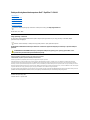 1
1
-
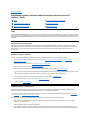 2
2
-
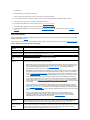 3
3
-
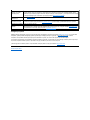 4
4
-
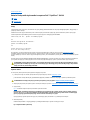 5
5
-
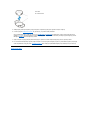 6
6
-
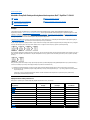 7
7
-
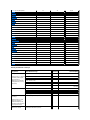 8
8
-
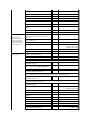 9
9
-
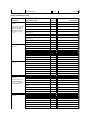 10
10
-
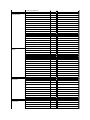 11
11
-
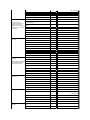 12
12
-
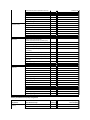 13
13
-
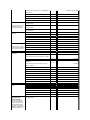 14
14
-
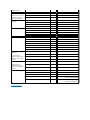 15
15
-
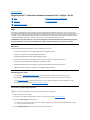 16
16
-
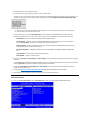 17
17
-
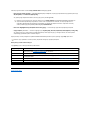 18
18
-
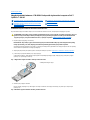 19
19
-
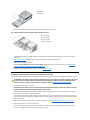 20
20
-
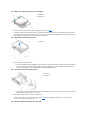 21
21
-
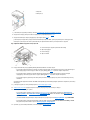 22
22
-
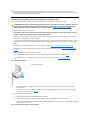 23
23
-
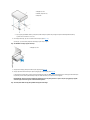 24
24
-
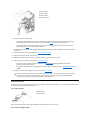 25
25
-
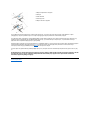 26
26
-
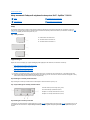 27
27
-
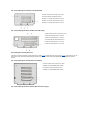 28
28
-
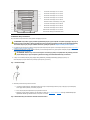 29
29
-
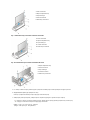 30
30
-
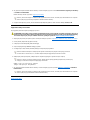 31
31
-
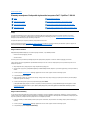 32
32
-
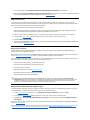 33
33
-
 34
34
-
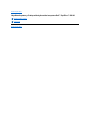 35
35
-
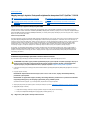 36
36
-
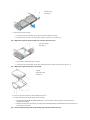 37
37
-
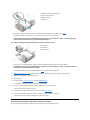 38
38
-
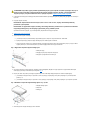 39
39
-
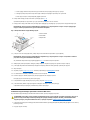 40
40
-
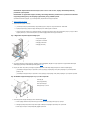 41
41
-
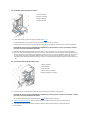 42
42
-
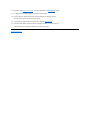 43
43
-
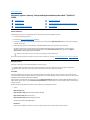 44
44
-
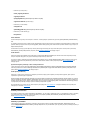 45
45
-
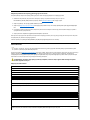 46
46
-
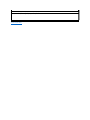 47
47
-
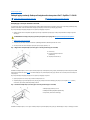 48
48
-
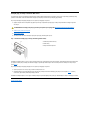 49
49
-
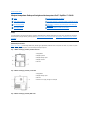 50
50
-
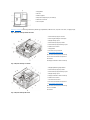 51
51
-
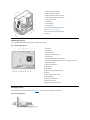 52
52
-
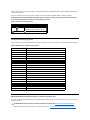 53
53
-
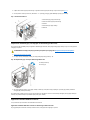 54
54
-
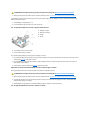 55
55
-
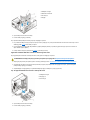 56
56
-
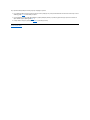 57
57
-
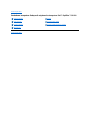 58
58
-
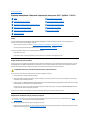 59
59
-
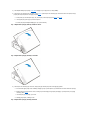 60
60
-
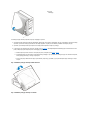 61
61
-
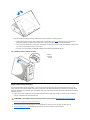 62
62
-
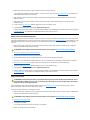 63
63
-
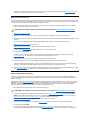 64
64
-
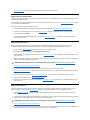 65
65
-
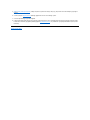 66
66
-
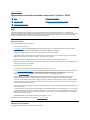 67
67
-
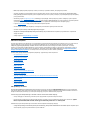 68
68
-
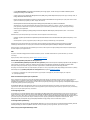 69
69
-
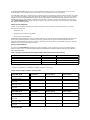 70
70
-
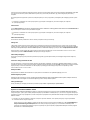 71
71
-
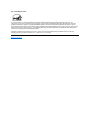 72
72
-
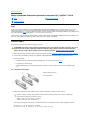 73
73
-
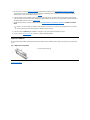 74
74
-
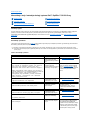 75
75
-
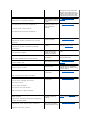 76
76
-
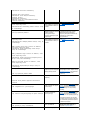 77
77
-
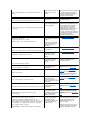 78
78
-
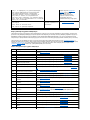 79
79
-
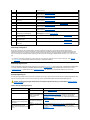 80
80
-
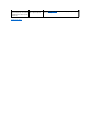 81
81
-
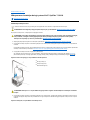 82
82
-
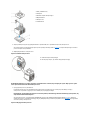 83
83
-
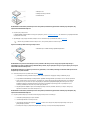 84
84
-
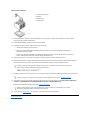 85
85
-
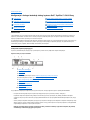 86
86
-
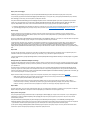 87
87
-
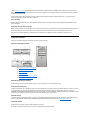 88
88
-
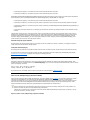 89
89
-
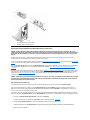 90
90
-
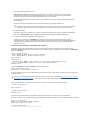 91
91
-
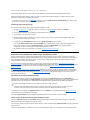 92
92
-
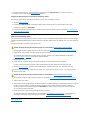 93
93
-
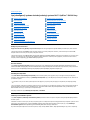 94
94
-
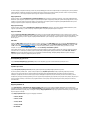 95
95
-
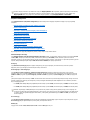 96
96
-
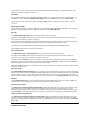 97
97
-
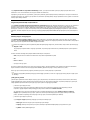 98
98
-
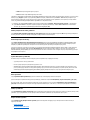 99
99
-
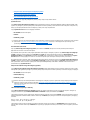 100
100
-
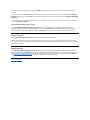 101
101
-
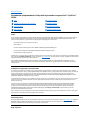 102
102
-
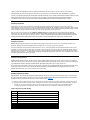 103
103
-
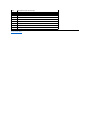 104
104
-
 105
105
-
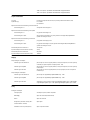 106
106
-
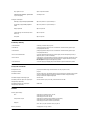 107
107
-
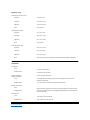 108
108
-
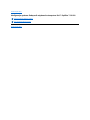 109
109
-
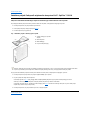 110
110
-
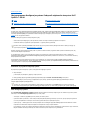 111
111
-
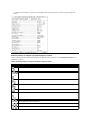 112
112
-
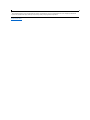 113
113
-
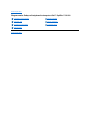 114
114
Powiązane artykuły
-
Dell OptiPlex GX400 Skrócona instrukcja obsługi
-
Dell Latitude C810 instrukcja
-
Dell Latitude D505 Instrukcja obsługi
-
Dell Precision 340 instrukcja
-
Dell Latitude D400 instrukcja
-
Dell OptiPlex 745c instrukcja
-
Dell OptiPlex SX280 instrukcja
-
Dell OptiPlex GX60 instrukcja
-
Dell Precision M90 instrukcja
-
Dell Wireless Mouse WM126 instrukcja